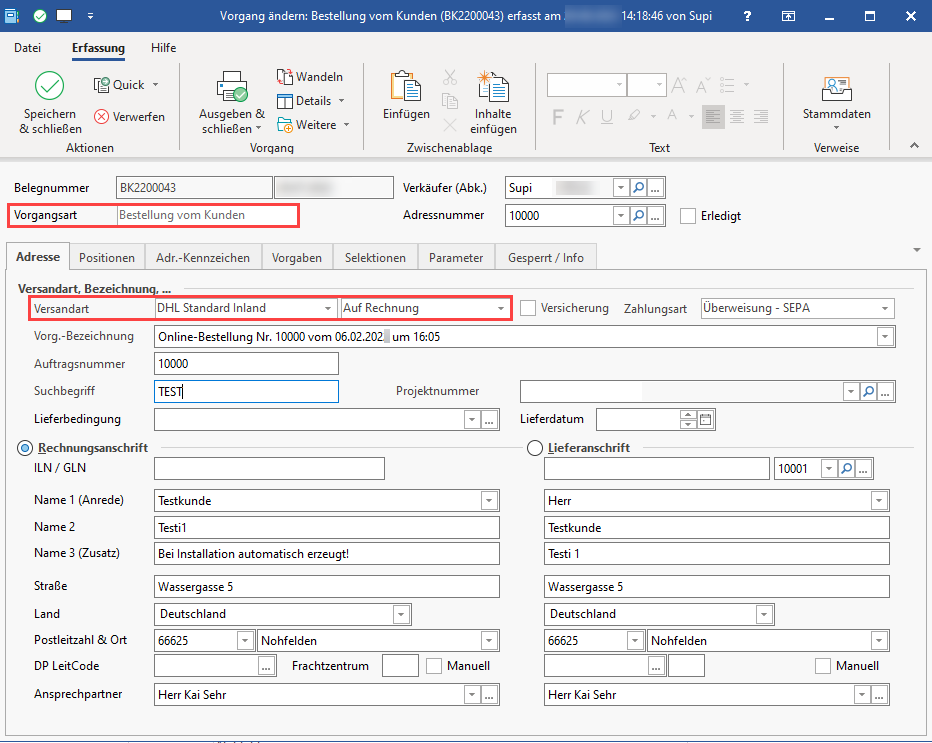Inhalt
Im Bereich der Vorgangserzeugung wird festgelegt, mit welcher Konfiguration ein Vorgang aus dem Shop in der Warenwirtschaft angelegt wird. Die Festlegung der verfügbaren Versandarten und Zahlungsoptionen wird in der Administration des jeweiligen Online-Shops getroffen.
Konfiguration der Vorgangserzeugung
Das Register: VORGANGSERZEUGUNG ist im Bereich: E-COMMERECE in Plattformen verfügbar, welche über die microtech Cloud angebunden sind.
In den Bereichen: "Zahlungsarten" und "Versandarten" wird das Mapping zu im Shop existierenden Versand- und Zahlarten hergestellt. Diese sind dann über die jeweiligen Tabellen zugeordnet ("gemappt").
Standardkonfiguration
Die Standardkonfiguration wird über Auswahlfelder konfiguriert:
- Vorgangsart: Eingeladene Transaktionen des Shops werden in büro+ in dieser Vorgangsart angelegt, z. B. "Bestellung vom Kunden", etc.
- Versand-Zahlweise: Diese Versandzahlweise wird in dem vom Shop eingeladenen Vorgang eingetragen
- Zahlungsart (Warenwirtschaft): Diese ist im von büro+ angelegten Vorgang vorausgewählt
- Versandart (Warenwirtnschaft): Die in büro+ zu nutzende Versandart wird anhand der Konfiguration in den Vorgang geschrieben
- Fracht-Artikelnummer: Ein in den Artikel-Stammdaten angelegter Dummy-Artikel, der angelegt wird, damit die Frachtkosten aus dem Shop auf eine der Software bekannte Artikelnummer gelegt werden können
Info:
Die "Service-Artikelnummer" ist ein für Amazon reserviertes Feld und wird für die Plattform "Shopware 6" nicht genutzt.
Spezielle Konfiguration für Versandarten und Zahlarten
Beispiel:
Für die Versandart: "Express" soll "UPS Express" genutzt werden und der Artikel mit der Nummer: "X_FRACHT" herangezogen werden. Die "Fracht Artikelnummer" dient der Software als Dummy-Artikel mit dem Zweck die Position für die Versandkosten über eine bekannte Artikelnummer einladen zu können.
Die Versandart ist dann zu mappen, wie im unteren Beispiel in der ersten Zeile der Tabelle angegeben.
Die Zuordnung für die Zahlarten erfolgt nach gleicher Logik.
Im Fenster "Zahlartenzuordnung-Datensatz neu erfassen" kann ein Mapping bestehend aus den folgenden Einträgen erreicht werden:
- Zahlungsart (Plattform)
- Vorgangsart
- Versand-Zahlweise
Gen. 24 (mit Zusatzmodul: E-Commerce)
Bestellungen einladen, wenn... (Gen. 24)
- Wurde in der Tabelle für das Einladen der Bestellungen (noch) keine Eingrenzung vorgenommen, so wird das Einladen ALLER verfügbaren Bestellungen gewährleistet.
- Wird eine Eingrenzung durch die Auswahl in der Tabelle vorgenommen, so gelten die eingestellten Regeln nach dem ODER-PRINZIP: Es werden nur noch Bestellungen eingeladen, für die eine der aufgeführten Kriterien zutrifft.
- Die Filter funktionieren additiv, d. h. Sie entscheiden über die gewählten Kombinationen der einzuladenden Vorgänge. So bestimmen Sie, welche Konstellationen als Vorgang abgerufen werden sollen.
Beachten Sie:
Sobald eine Bedingung eingetragen ist, so ist auch für alle weiteren genutzten Zahlarten zu definieren, welche Status eingeladen werden sollen. Alle Status, die nicht eingetragen werden, werden nicht eingeladen.
Wird über die Tabelle mindestens eine Einschränkung genutzt, gilt das Folgende:
Auch für jede andere Zahlungsart ist nun einzeln zu konfigurieren, welche Zahlungsstatus erlaubt sind. Ansonsten werden diese nicht eingeladen!
Beispiel:
- "SEPA Lastschrift" soll mit den Status "Bezahlt" und "Teilweise bezahlt" eingeladen werden. Für beide Optionen ist jeweils eine Zuordnung einzurichten. Sobald eine solche Eingrenzung für eine Zahlungsart erfolgt ist, muss auch für alle weiteren genutzten Zahlungsarten zwingen eine Konfiguration eingetragen werden. Bilden Sie bitte exakt ab, welche Status für welche Zahlungsart einzuladen sind.
Beachten Sie:
Lassen Sie im Zweifelsfall die Tabelle mit den Einschränkungen für das Einladen der Bestellungen leer. Ohne eingetragene Bedingung werden ALLE Bestellungen abgeholt.
Möchten Sie hingegen für verschiedene Zahlungsarten nur Bestellungen mit bestimmten Zahlungsstatus einladen, so erfassen Sie bitte in der Tabelle alle relevanten Bedingungen, damit gewährleistet ist, dass keine Bestellungen durch das von Ihnen gewählte Raster fallen.
Bedenken Sie auch Sonderfälle, wie ein wartender Status bei PayPal oder eine teilweise bezahlte Bestellung. Fassen Sie das Raster zunächst ggf. größer und schränken Sie es nach Bedarf weiter ein.
M (Mit Zusatzmodul: E-Commerce)Gen. 24 (mit Zusatzmodul: E-Commerce)
Abholen von Bestellungen
Beim Abholen der Bestellungen wird die Zuordnung entsprechend beachtet und die Felder wie gewünscht gefüllt.
In diesem Beispiel:
- Vorgangsart: Bestellung vom Kunden
- Versand-Zahlweise: Auf Rechnung
Beachten Sie:
Wenn ein Vorgang mit einer nicht definierten Art erzeugt wird, wird eine Standardkonfiguration als "Fallback" herangezogen.
Regeln statt Vorgangsvorlagen
Ihren bisherigen Arbeitsablauf können Sie über die neuen Auswertungspositionen darstellen.
Unter: PARAMETER - E-COMMERCE - REGELN FÜR PLATTFORMEN lassen sich diese anlegen und editieren.
In unserer Hilfe haben wir für Sie einen Artikel bereitgestellt, der Ihnen das neue Vorgehen erklärt: Regeln, Filter und Selektionen (Regeln für Plattformen).
Info:
Durch die neuen Formeln in den Regeln, lassen sich individuelle Anforderungen nun noch besser im täglichen Arbeitsablauf abbilden.
Ergebnis der Vorgangserzeugung nach einer Synchronisation
Nach der Synchronisation findet sich diese Bestellung in den Vorgängen von microtech büro+ wieder.
Die Versandart, Zahlart, Adresse und weitere Angaben wurden in den Vorgang übernommen. Mit diesen Daten kann nahtlos in büro+ weitergearbeitet werden.